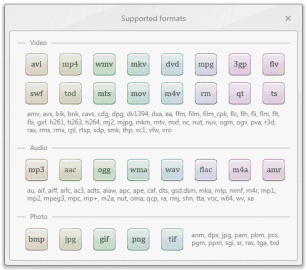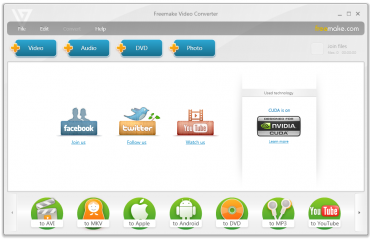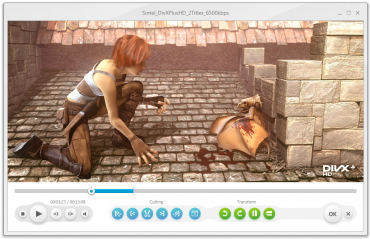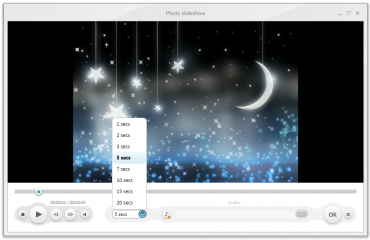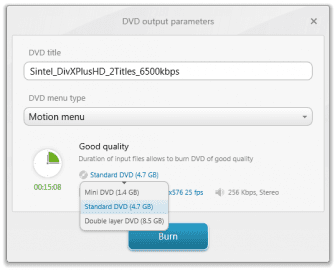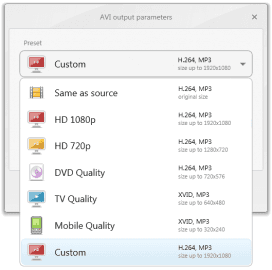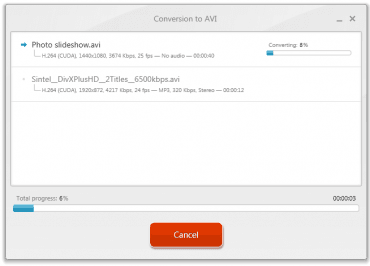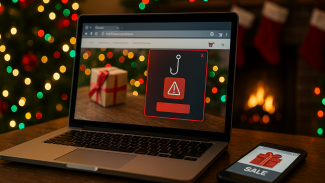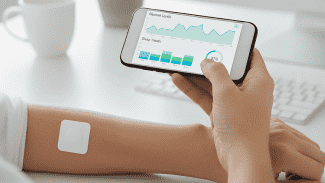Videosoubory jsou v dnešní době distribuovány v mnoha různých formátech a pro každé přehrávací zařízení nemusí být vždycky daný formát vhodný. Jiný formát potřebujete pro přehrávání videa na stolním přehrávači, jiný zase pro mobilní telefon. Proto jsou zde aplikace, které pomáhají uživatelům konvertovat soubory do jiných formátů. Ne každý si však s tímto úkolem poradí. Obyčejní uživatelé nemají ani ponětí o rozdílech mezi formáty a samotná konverze trvá rovněž velmi dlouho. Se správným program však ani začátečníci nemusejí být ztraceni. Aplikace Freemake Video Converter je velmi jednoduchá, takže si s ní poradí opravdu každý, a podporuje rovněž hardwarovou akceleraci, což zrychluje konverzi a snižuje náročnost aplikace na systémové prostředky. Pojďme si ji podrobněji představit.
Seznam podporovaných formátů je velmi obsáhlý
Freemake Video Converter
Program Freemake Video Converter je bezplatnou aplikací, která slouží nejen k prostému převodu mezi formáty. Dokáže videa i jednoduše editovat, umí zpracovávat DVD Video či vytvářet ozvučené slideshow z fotografií. Vše v největší jednoduchosti, jak to snad je jde. Bez zbytečných voleb a nastavení. To platí i o výstupu, který vám pomůže aplikace vždy nastavit ideálně pro vybrané zařízení.
Úvodní obrazovka ukazuje podporu technologie CUDA
Přehledné rozhraní
Rozvržení jednotlivých částí aplikace je velmi přehledné. U horního okraje okna naleznete celkem 4 modrá tlačítka pro přidávání souborů, se kterými chcete v aplikaci pracovat. Načíst lze audio i video soubory, celé disky DVD nebo fotografie. S každým souborem můžete pracovat buď zvlášť, nebo je můžete spojit do jednoho videa. Záleží na tom, co sami chcete. Příslušná volba je poměrně nenápadná a najdete ji v pravém horním rohu okna.
Možnosti editace souborů
Soubory, které v programu otevřete, lze i několika málo volbami editovat. Videa lze například stříhat, otáčet, či převracet v horizontálním i vertikálním směru. Dokonce je zde i volba, která automaticky dokáže najít následující scénu, což se při střihu hodí. Jak vidíte, editačních voleb není mnoho, ale pro základní práci s videem dostačují. Uživatel se v nich neztratí a může s nimi pracovat velmi pohodlně pomocí několika kliknutí myší.
Editace videa nabízí jen několik základních funkcí
Volby se vždy liší v závislosti na typu souboru, který editujete. U videa tak najdete možnosti pro střih, u obrázků interval mezi nimi a volbu pro přidání hudby na pozadí. Vždy se však musíte spokojit jen s několika málo základními nástroji. Jednoduchost uvítají jistě méně zkušení uživatelů, ale absence některých možností přece jenom zamrzí a trochu snižuje hodnotu samotné aplikace. Například u zmiňovaných fotografií nelze vybírat z více přechodů a ani není možné vybrat více písniček pro hudbu na pozadí. Absence takových možností už může někdy vadit a zde se mi zdá, že jednoduchost programu i trochu škodí.
Vytvoření slideshow z fotografií
Snadné uložení
V podobně snadném duchu pokračuje i výběr výsledného formátu videa. Nemusíte složitě vybírat pouze formát videa, ale pokud jej vytváříte pro určité zařízení, můžete využít již přednastavených voleb přímo pro něj. Kromě klasických voleb, jakými jsou například formáty avi, mpeg či mkv, můžete zvolit uložení souboru přesně pro zařízení od společnosti Apple, pro Android, pro uložení na disk DVD, pro přímé uložení hudby do mp3, upload na server Youtube nebo pro zařízení od Sony. Kategorií je více a všechny naleznete při dolním okraji okna programu.
Možnosti při vytváření DVD
U každého z formátů probíhá nastavení trochu jinak. U klasických formátů volí uživatel rozlišení, kodek, či výslednou velikost souboru. Využít lze přitom několika přednastavených voleb, z nichž je každá jasně pojmenována tak, aby jí i problematiky neznalí uživatelé porozuměli. U jiných možností lze najít specifické volby přímo pro dané zařízení. Například pro Apple zařízení lze vybrat vždy nastavení pro konkrétní výrobek. U vytváření DVD stačí zvolit typ menu, velikost disku, na který chcete vypalovat, a program vám jej umožní přímo vypálit. Pro uložení na Youtube stačí zadat pouze přihlašovací údaje a program sám nahraje video na server. Vše je tak jednoduché, že se o nic nemusíte starat. Začátečníci jistě budou nadšeni. Mně trochu vadilo, že si nemohu vše do detailu nastavit. Věřím ale, že přání cílové skupiny pokrývá program více než dobře.
Nastavení parametrů videa na výstupu
CUDA zrychlí konverzi
Konverze videa probíhá standardně na procesoru a je velmi výpočetně náročná. Pokud však máte moderní grafickou kartu od společnosti NVIDIA, můžete se aspoň trochu radovat. Konverzi do některých formátů umí program zpracovávat pomocí grafické karty a technologie CUDA. Ta celý proces paralelizuje a nejen, že snižuje vytížení procesoru, ale dokáže i zkrátit čas konverze celého videa.
Konvertovat lze více souborů najednou
Závěr
Aplikace svojí snadnou obsluhou jasně cílí na začátečníky a daří se jí to. Je navržena tak, aby nemohla uživatele zmást, či být překážkou k úspěšné konverzi videa. S takto jednoduchým programem si s konverzí poradí opravdu každý. Pro pokročilé uživatele ovšem nebude tím pravým ořechovým. Některé volby jí zcela chybí a občas ona zmiňovaná jednoduchost může působit jako nedostatek. Pokud však bude aplikace i nadále vyvíjena v takovém tempu jako doteď, máme se na co těšit a brzy se může Freemake Vide Converter stát velmi populární aplikací. A jak se líbí vám? Podělte se v diskuzi o své názory na tuto aplikaci.